Au fur et à mesure que vous ajoutez des connexions réseau (carte réseau, clé USB Wi-Fi) de même type, Windows ajoute un numéro à la fin du nom de la connexion réseau afin que ce nom soit unique. Par exemple, si vous connectez une première clé Wi-Fi, Windows la baptisera probablement Connexion réseau sans fil (ou Wi-Fi sous Windows 8). Si par exemple cette clé tombe en panne et que vous en brancher une seconde pour la remplacer, Windows la nommera Connexion réseau sans fil 2, et ainsi de suite.
Si vous souhaitez renommer cette nouvelle connexion pour lui donner le nom de l'ancienne (c'est à dire retirer le chiffre), Windows le refusera en indiquant qu'une connexion avec le nom spécifié existe déjà. En fait, Windows ne sait pas que l'ancienne connexion ne sera plus jamais utilisée, et la garde donc en mémoire à vie afin de lui attribuer le même nom dans l'hypothèse où elle serait à nouveau utilisée.
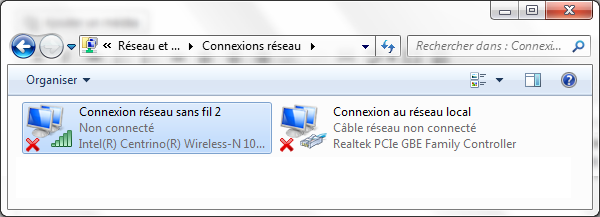
Pour pouvoir attribuer à nouveau un nom précédemment utilisé pour une autre carte réseau, il faut donc indiquer à Windows que cette carte ne sera plus jamais utilisée en la désinstallant. Pour cela, ouvrez une fenêtre d'invite de commande (Menu Démarrer/Tous les programmes/Accessoires/Invite de commandes), puis tapez les commandes suivantes :
set DEVMGR_SHOW_NONPRESENT_DEVICES=1 devmgmt.msc
Dans la fenêtre du gestionnaire de périphérique qui s'affiche alors, cliquez sur Affichage puis Afficher les périphériques cachés. Cela permet d'afficher les cartes réseau déconnectées mais toujours installées. Dans la liste des périphériques, déroulez la rubrique Cartes réseau, puis supprimer les cartes qui ne vous sont plus utiles en effectuant un clic droit puis Désinstaller. Attention toutefois à ne pas désinstaller une carte encore utilisée sous peine de devoir la réinstaller ! Pour vous y retrouver, sachez que la petite icône à gauche du nom de la carte réseau apparait légèrement plus claire si cette carte n'est pas physiquement connectée à l'ordinateur.
Une fois ce nettoyage correctement effectué, vous devriez désormais pouvoir renommer vos connexions réseau en attribuant des noms précédemment utilisés.

J'ai changé ma carte Wifi de base de mon PC portable pour une carte doublebande AC, je ne savais pas qu'il fallait une procédure spécifique juste pour renommer une connexion... Merci pour l'astuce !
Salut,
En fait on peut supprimer directement les anciennes connexions réseau :
- Allez dans Panneau de configuration\Réseau et Internet\Centre Réseau et partage
- Cliquez sur l'icône de votre réseau (celle qui est sous "Afficher les réseaux actifs")
- En bas de la fenêtre qui s'affiche, cliquer sur "fusionner ou supprimer des emplacements réseau"
Et voilà, y'a plus qu'à !
Merci Micael pour cette astuce que je ne connaissais pas !
J'ai pu supprimer une quinzaine de connexions anciennes, mais en revanche je n'arrive toujours pas à renommer les deux connexions (ethernet et wifi) restantes. Je vais retenter après un reboot...